Bevor Sie mit dem Tutorial beginnen, ist es sehr wichtig, dass Sie Folgendes wissen.
Beginnen wir jetzt mit dem Tutorial.
Schritt 1: Reservieren Sie Windows 10
Wenn Sie Windows Update-Updates behalten und Ihren Computer in den letzten Tagen aktualisiert haben, wird dieses Symbol wahrscheinlich in der unteren rechten Ecke Ihrer Taskleiste angezeigt.
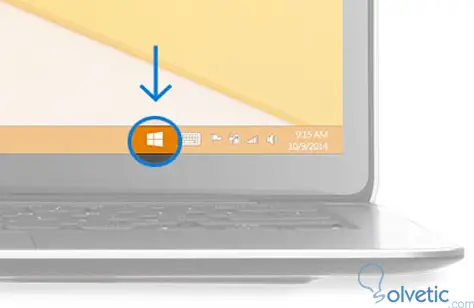
Klicken Sie darauf und Sie erhalten ein Fenster wie das folgende und klicken Sie jetzt auf “Reservieren Sie Ihr kostenloses Update”
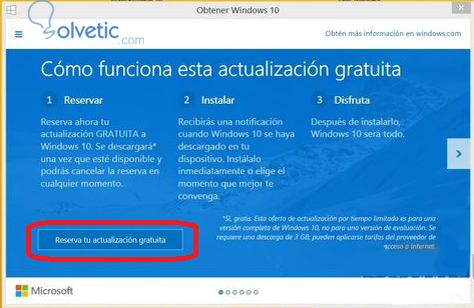
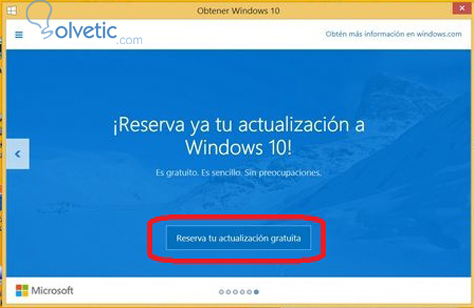
Nachdem Sie auf die Schaltfläche “Buchen” geklickt haben, wird ein Fenster angezeigt, in dem Sie darüber informiert werden, dass Ihr Windows-Update bereits für Version 10 reserviert ist, und Sie aufgefordert werden, eine E-Mail-Adresse anzugeben, um Sie zu benachrichtigen, wenn es für Sie verfügbar ist. dass Sie es herunterladen.
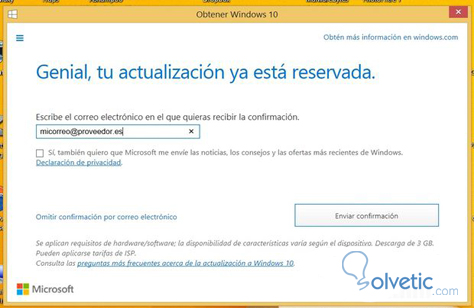
Ab sofort verarbeitet Microsoft Ihr Windows, um den bestmöglichen Service zu bieten und sicherzustellen, dass Sie Ihr Update richtig installiert haben.
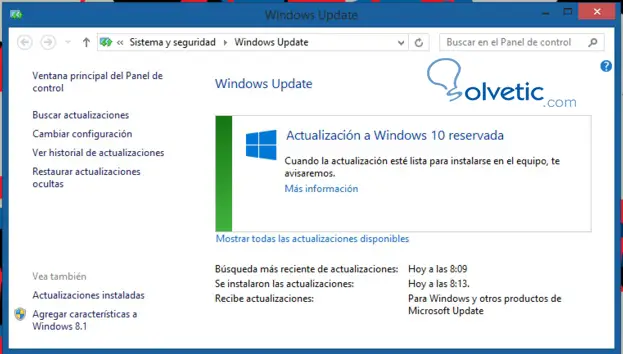
Wenn Sie Probleme beim Warten haben, überprüfen Sie dieses Formular, um auf Windows 10 zu aktualisieren:
Aktualisieren Sie Windows 10 schnell, ohne zu warten
Schritt 2: Laden Sie Windows 10 herunter
Sobald Sie die Bestätigungsmeldung von Microsoft erhalten, dass Ihre Version von Windows 10 zum Herunterladen bereit ist, werden wir den Inhalt herunterladen, um ihn zu installieren.
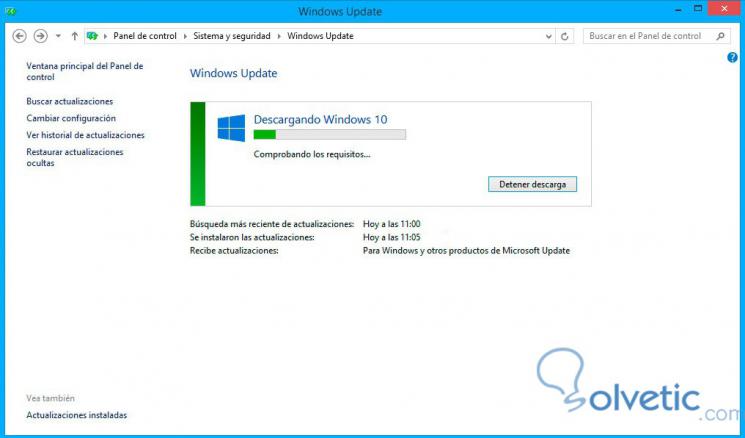
Wenn der Download abgeschlossen ist, können Sie mit der Installation beginnen. Dieses Fenster erscheint, klicken Sie auf “Update jetzt starten” .
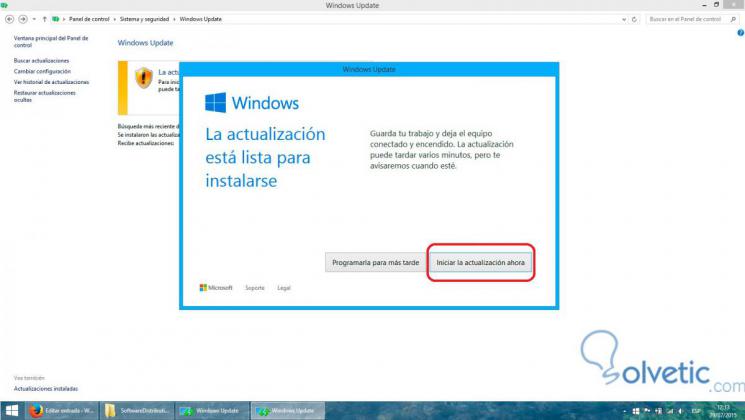
Sobald wir auf klicken, werden wir den PC neu starten und die Aktualisierung auf Windows 10 in unserem System starten.
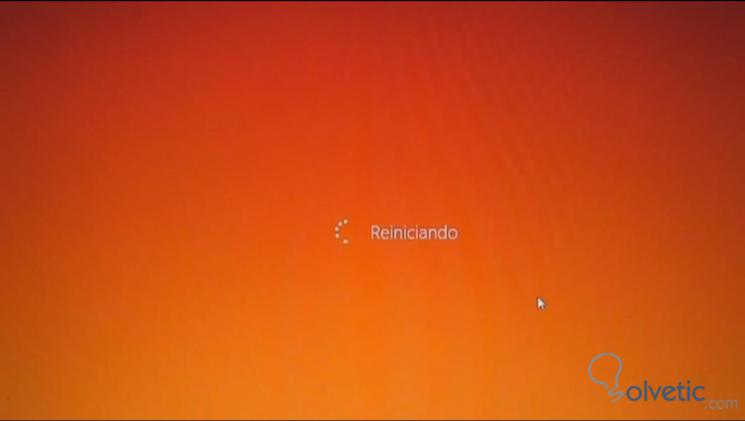
Konfigurieren Sie wie alle Windows Update-Updates vor dem Neustart das Update und starten Sie es dann.
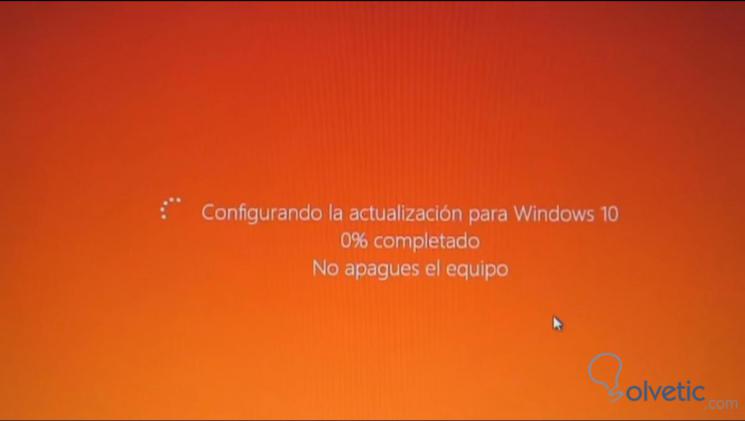
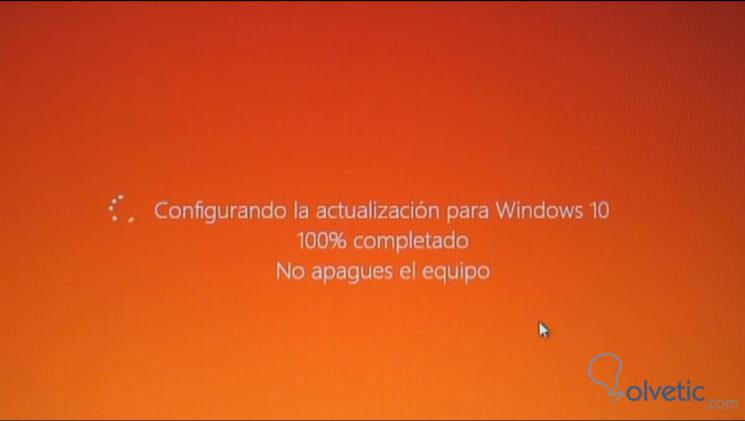
Nach der Konfiguration wird der Update-Bildschirm neu gestartet und auf Windows 10 geladen.
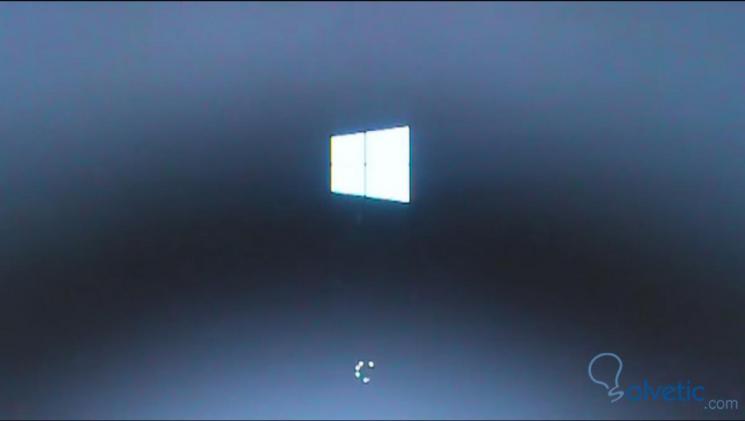

Sobald das Update abgeschlossen ist (was einige Minuten dauern kann, müssen Sie etwas Geduld haben), wird es erneut neu gestartet und Windows wird aktualisiert.

Klicken Sie auf die Schaltfläche “Schnellkonfiguration verwenden”.
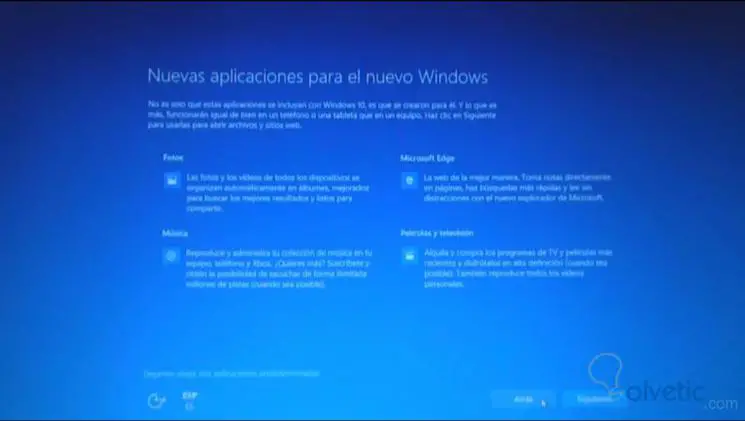
Es wird uns Informationen über die neuen Windows 10-Anwendungen geben. Wir geben die Schaltfläche ” Weiter ” .
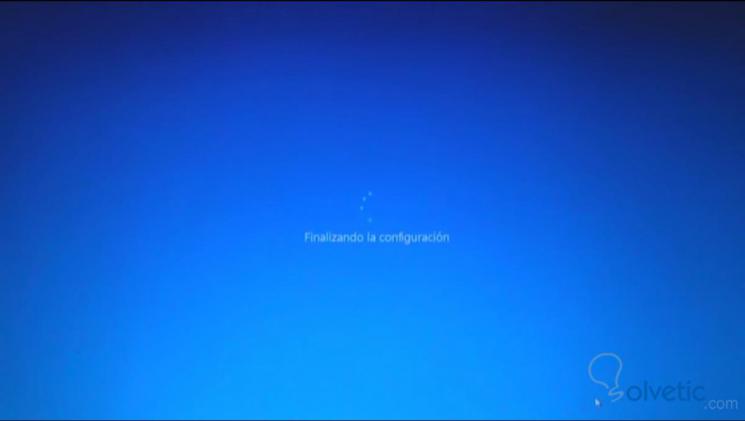
Beenden Sie die Konfiguration und aktualisieren Sie Windows auf Version 10 Home oder Pro, je nach Ihrer Version von Windows 7 oder 8.
Schritt 3: Genießen Sie Windows 10!
Wenn Sie lernen möchten, wie man Microsoft Windows 10 verwendet, finden Sie hier Tutorials und kostenlose Kurse:
Tutorials und Kurse Windows 10 Free
Das Upgrade-Angebot für Windows 10 gilt für Windows 7- und Windows 8.1-Geräte, die die erforderlichen Anforderungen für den Zugriff auf das Angebot erfüllen, einschließlich der bereits vorhandenen Geräte. Es gibt bestimmte Hardware- und Softwareanforderungen, und die Verfügbarkeit von Funktionen kann je nach Gerät und Markt variieren. Die Verfügbarkeit des Windows 10-Upgrades für Windows Phone 8.1-Geräte kann je nach Originalgerätehersteller (OEM) oder Mobilfunkanbieter variieren. Auf den Geräten muss eine Internetverbindung und Windows Update aktiviert sein. Windows 7 SP1 und Windows 8.1 Update sind erforderlich. Einige Editionen sind ausgeschlossen: Windows 7 Enterprise, Windows 8 / 8.1 Enterprise und Windows RT / RT 8.1. Active Software Assurance-Kunden mit Volumenlizenzen können auf Windows 10-Upgrade-Angebote für ein anderes Unternehmen als dieses Angebot zugreifen. Informationen zur Kompatibilität und anderen wichtigen Informationen zur Installation finden Sie auf der Website des Geräteherstellers und auf der Seite mit den technischen Daten für Windows 10. Windows 10 wird automatisch aktualisiert. Andere Anforderungen können später für Updates gelten.
- Windows 10-Systemspezifikationen: https://www.microsof…-specifications
- Offizielle Microsoft-Seite: http://www.microsoft.com/es-es/
Nun, bis heute kam der Eintrag heute, jede Frage, die Sie nicht zögern, es zu tun, wir sind bereit, sie zu lösen. Wir hoffen, Sie haben gedient, Grüße!
